HOW TO
Suchen der gemeinsamen Feldwerte zwischen Feldern zweier Tabellen in ArcGIS Pro
Beschreibung
In ArcGIS Pro können Daten aus den gemeinsamen Zahlen- und Textfeldern mit einem anderen Layer oder einer anderen Tabelle verbunden werden. Durch den Vergleich der Daten zwischen den beiden Tabellen lassen sich Muster erkennen und Unterschiede und Ähnlichkeiten identifizieren, wodurch mehrere Einträge desselben Werts verhindert werden. Die Werkzeuge "Tabellenvergleich" und "Feature-Vergleich" werden nur verwendet, wenn die Anzahl der Zeilen für beide Tabellen gleich ist. In diesem Artikel wird der Workflow zum Hervorheben der gemeinsamen Felder zwischen den beiden Tabellen in ArcGIS Pro beschrieben.
Lösung oder Problemumgehung
- Öffnen Sie das ArcGIS Pro-Projekt.
- Öffnen Sie im Bereich Inhalt die Attributtabelle.
- Klicken Sie im Bereich Inhalt mit der rechten Maustaste auf den Layer, und klicken Sie dann auf Verbindungen und Beziehungen > Verbindung hinzufügen.

- Konfigurieren Sie die Parameter im Fenster "Verbindung hinzufügen".
- Wählen Sie für Eingabefeld aus der Dropdown-Liste die Felder aus, die in beiden Tabellen vorhanden sind.
- Wählen Sie für Join-Tabelle die zweite Tabelle aus, die verbunden werden soll.
- Wählen Sie für Join-Feld das Feld aus, das in der Join-Tabelle in Schritt 4(a) enthalten ist.
- Aktivieren Sie das Kontrollkästchen Alle Eingabedatensätze beibehalten. Mit dieser Option werden die Daten mit allen intakten Werten verbunden. Wenn nur der gemeinsame Wert erforderlich ist, aktivieren Sie die Option, und die resultierende Tabelle enthält nur allgemeine Werte.
- Klicken Sie auf Verbindung überprüfen, um zu ermitteln, ob die Tabellen gültige Feldnamen und Objekt-ID-Felder beinhalten, um übereinstimmende Datensätze zu erstellen.
- Klicken Sie auf OK.
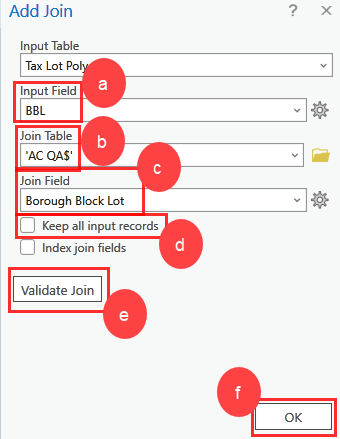
- Klicken Sie in der Attributtabelle für Auswahl auf Nach Attributen auswählen.
- Konfigurieren Sie die Parameter im Fenster "Nach Attributen auswählen".
- Geben Sie für Eingabezeilen die Join-Tabelle an.
- Wählen Sie für Auswahltyp aus, wie die Auswahl angewendet wird und was zu tun ist, wenn eine Auswahl in der Ansicht vorhanden ist. In diesem Beispiel ist "Neue Auswahl" ausgewählt.
- Erstellen Sie die Where-Klausel. Wählen Sie das Eingabefeld in Schritt 4(a) aus.
- Wählen Sie Ist gleich aus.
- Klicken Sie auf das Dropdown-Menü, und wählen Sie Felder aus.
- Wählen Sie das in Schritt 4(c) angegebene Feld aus.
- Klicken Sie auf Übernehmen und OK, um die Auswahlabfrage auszuführen.
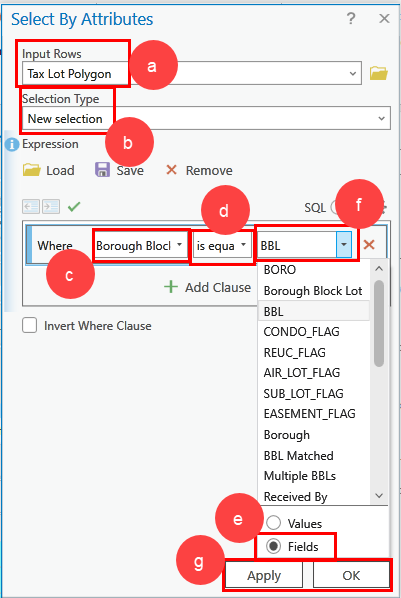
Alternativ kann die SQL-Abfrage verwendet werden.
<field_1> = <field_2>
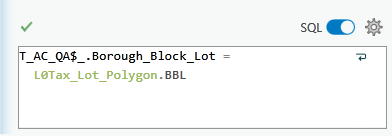
- Wählen Sie in der Attributtabelle die Option Wechseln aus, um die ausgewählten gewechselten Rollen anzuzeigen.
In der folgenden Abbildung sind die gemeinsamen Felder der beiden Tabellen hervorgehoben.
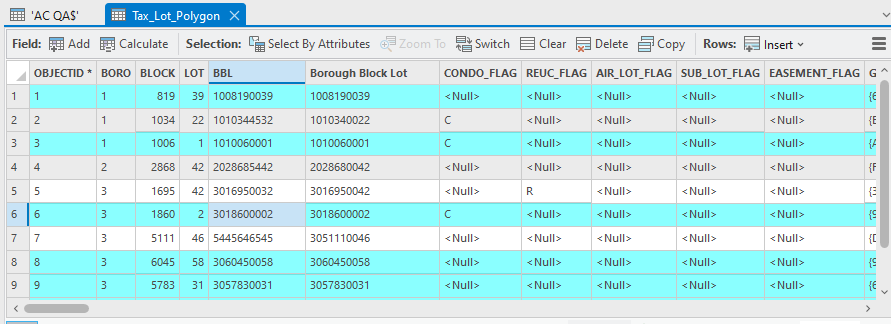
Artikel-ID: 000031826
Unterstützung durch ArcGIS-Experten anfordern
Beginnen Sie jetzt mit dem Chatten

